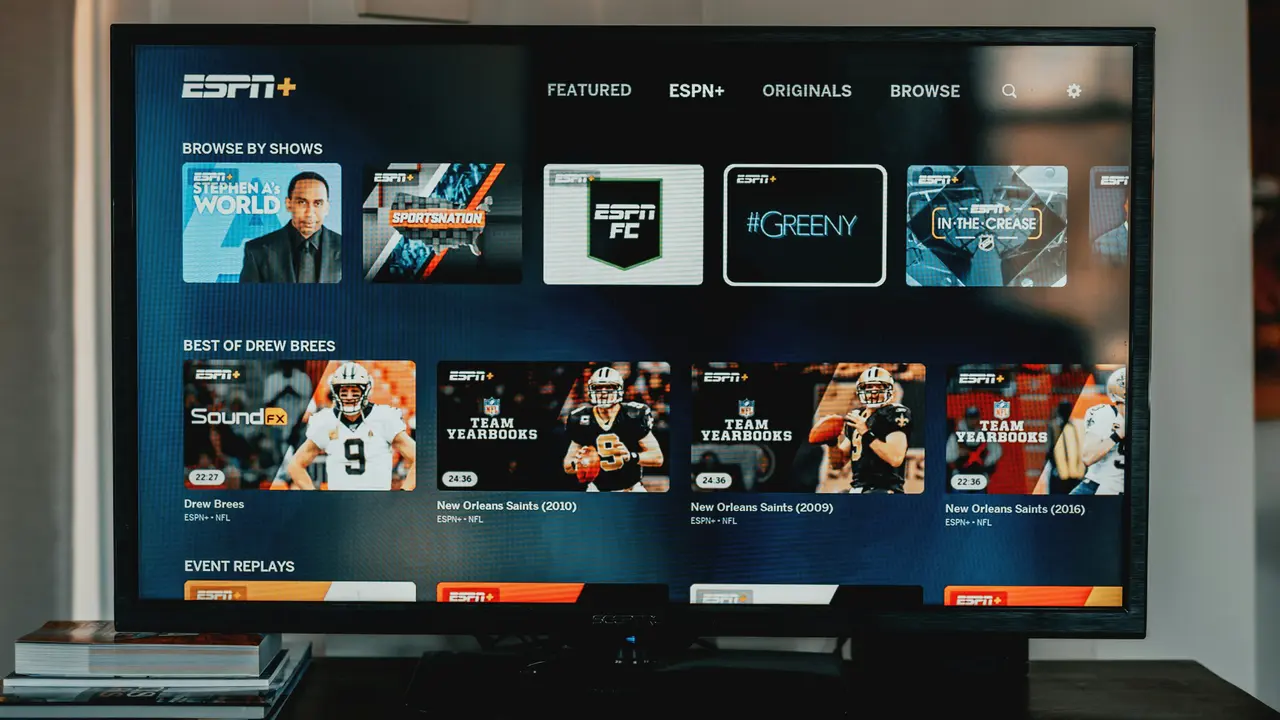Se sei un possessore di una Smart TV LG da 32 pollici e stai cercando di capire come disattivare Miracast su Smart TV LG 32 pollici, sei nel posto giusto! Questa guida ti fornirà tutte le informazioni necessarie per gestire questa funzione in modo semplice e veloce. Scoprirai quali passaggi seguire per disattivare Miracast e migliorare la tua esperienza di visione.
Che cos’è Miracast sulle Smart TV LG?
Miracast è una tecnologia di mirroring che consente di trasmettere contenuti dal tuo smartphone, tablet o computer direttamente al tuo televisore. Per molti utenti, la funzione è estremamente utile; tuttavia, ci possono essere momenti in cui desideri capire come disattivare Miracast su Smart TV LG 32 pollici per motivi di privacy o per risolvere eventuali problemi di connessione.
I vantaggi di usare Miracast
- Consente di visualizzare contenuti senza cavi.
- Facilita la condivisione di foto e video con amici e familiari.
- Compatibile con una vasta gamma di dispositivi mobili.
Perché disattivarlo?
Ci sono vari motivi per i quali potresti voler disattivare Miracast:
- Problemi di connessione o lattente.
- Privacy: evitare la connessione accidentale con altri dispositivi.
- Ottimizzare le prestazioni della TV disattivando funzioni inutilizzate.
Offerte Amazon imperdibili: le migliori Tv LG del momento
Passaggi per disattivare Miracast su Smart TV LG 32 pollici
Seguire i passaggi seguenti ti aiuterà a disattivare facilmente Miracast:
Apertura del menu impostazioni
Inizia accendendo la tua Smart TV LG. Premi il pulsante “Home” del telecomando per accedere al menu principale.
Scelta della sezione di rete
Navigate verso “Impostazioni” e poi seleziona “Rete”. Qui troverai tutte le opzioni relative alla connessione.
Disattivazione di Miracast
Una volta nella sezione di rete, cerca l’opzione denominata “Screen Share” o “Condivisione schermo”.
- Seleziona l’opzione e disattivala.
- Conferma la tua scelta e torna al menu principale.
Problemi comuni e soluzioni
Se dopo aver disattivato Miracast hai ancora problemi, ecco alcune soluzioni comuni che potresti considerare:
Riavvio della TV
Spesso, un semplice riavvio della Smart TV può risolvere problemi di connessione. Scollega la TV e ricollegala dopo qualche secondo.
Aggiornamento del software
Verifica se ci sono aggiornamenti disponibili per il software della tua Smart TV. A volte, i bug possono essere risolti con l’installazione dell’ultima versione del firmware.
Controllo dei dispositivi connessi
Se ci sono altri dispositivi connessi alla tua rete, verifica la loro configurazione. Potrebbero interferire con la funzione Miracast.
Quando contattare il supporto LG
Se dopo aver seguito tutti questi passaggi non riesci a disattivare Miracast, potrebbe essere utile contattare il supporto clienti LG per assistenza. Hanno accesso a una varietà di risorse e possono guidarti in modo più specifico in base al tuo modello di TV.
Conclusione
In conclusione, disattivare Miracast su Smart TV LG 32 pollici è un processo semplice che richiede solo pochi passaggi. Abbiamo esplorato cos’è Miracast, i motivi per cui potresti volerlo disattivare e le istruzioni passo-passo per procedere. Se hai trovato utile questa guida, ti invitiamo a condividerla e a visitare altri articoli sul nostro blog per migliorare ulteriormente la tua esperienza con la tecnologia!
Articoli recenti su Tv LG
- Come sintonizzare Canalu TV su LG: Guida Facile e Veloce!
- Scopri Come Si Fa Aggiornamento TV LG in Pochi Semplici Passi!
- Come Liberare Memoria RAM Smart TV LG: 5 Trucchi Efficaci!
- Come vedere foto da A50 Samsung al Smart TV LG facilmente
- Scopri come si sintonizzano i canali TV LG in pochi passi!
Link utili per Tv LG
- Guida ai migliori TV LG del 2025 – HDblog
- Catalogo TV LG – Sito ufficiale LG Italia
- Recensioni TV LG OLED e NanoCell – Tom’s Hardware
- Come scegliere una TV LG – Wired Italia
- Supporto e assistenza TV LG – LG Italia